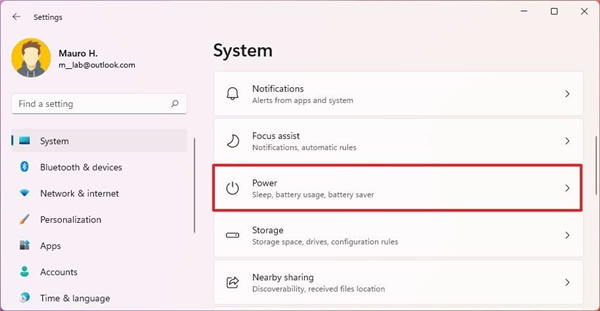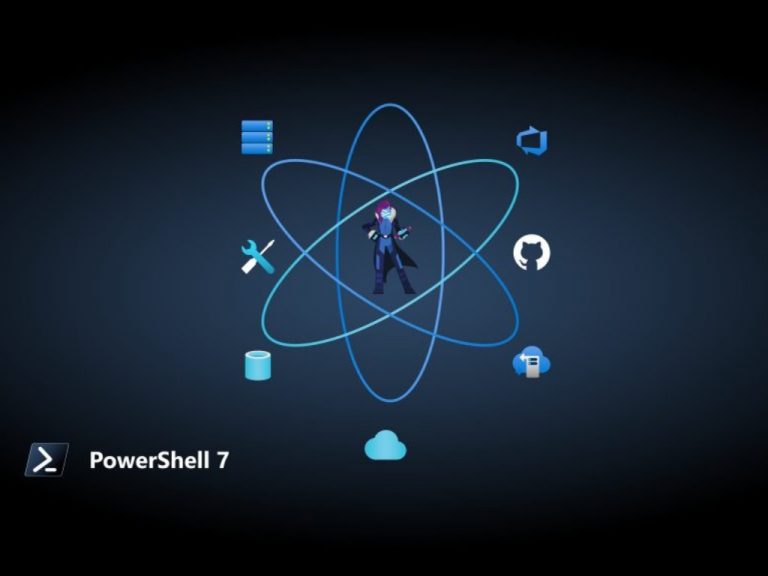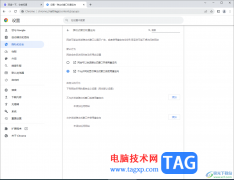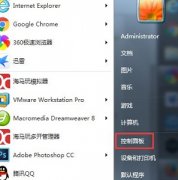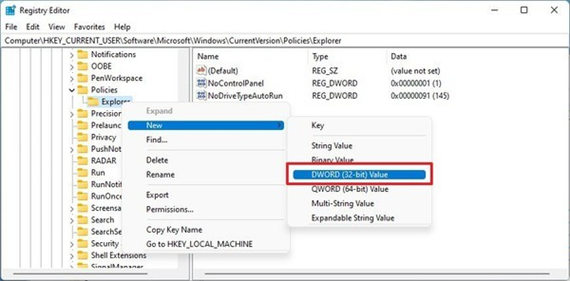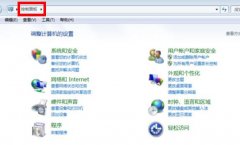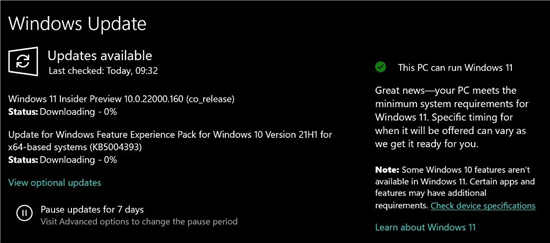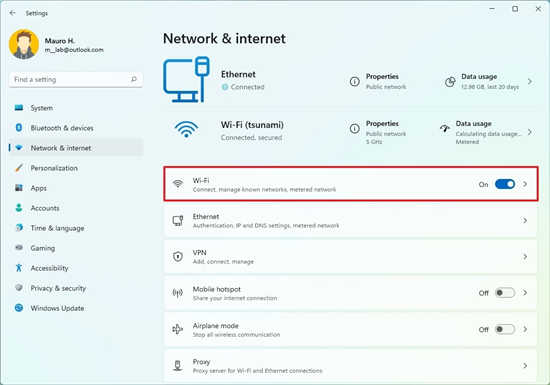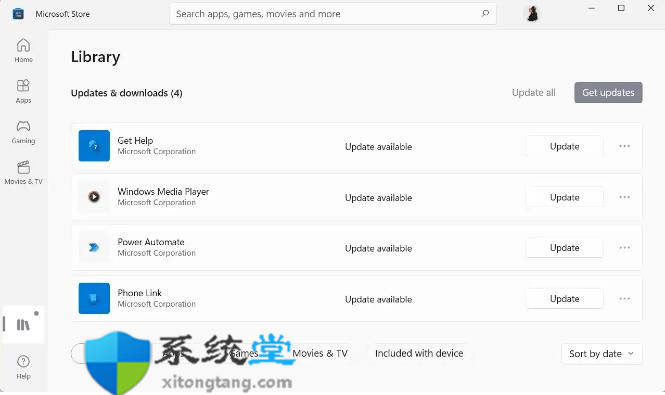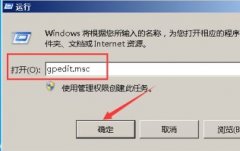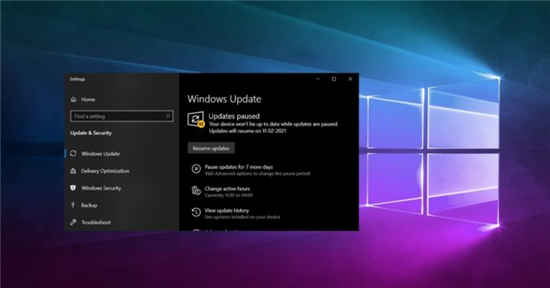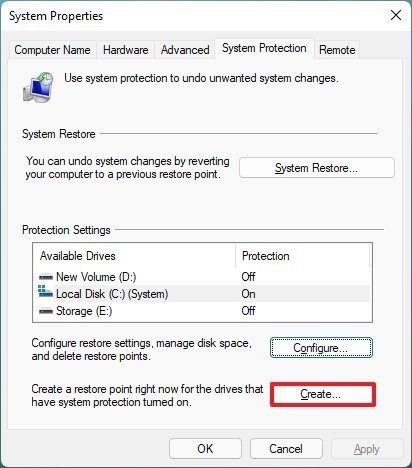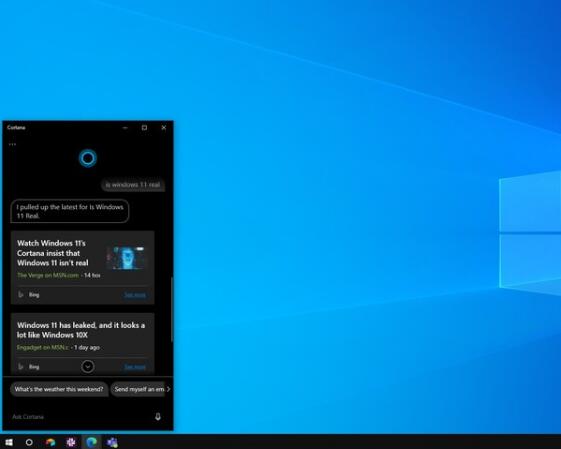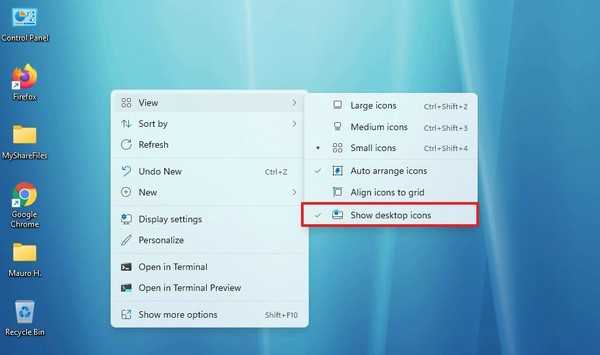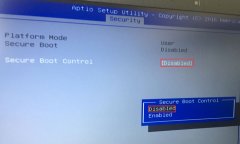如何在Windows11上禁用通知_win11消息提示关闭技巧
在Windows11上,您可以使用“设置”应用完全或按应用禁用通知。
要在Windows11上禁用通知,请使用以下步骤:
1.打开设置。
2.点击系统。
3.单击右侧的通知页面。

4.关闭通知切换开关。
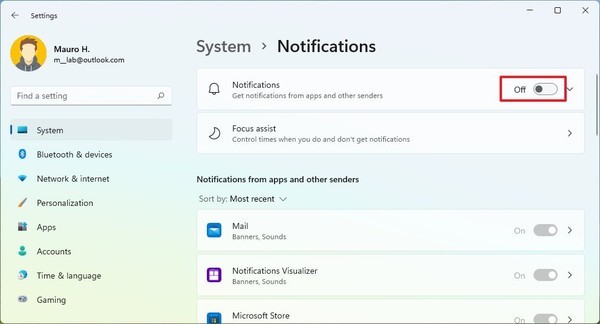
完成这些步骤后,Windows11将不再显示横幅通知或通知中心。
如果您想再次启用该功能,您可以使用相同的说明,但在第4步中,打开拨动开关。
要阻止应用显示通知,请使用以下步骤:
1.打开设置。
2.点击系统。
3.单击右侧的通知页面。
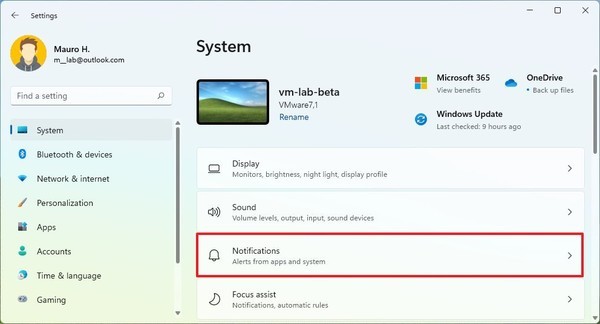
4.在“来自应用程序和其他发件人的通知”部分下,关闭要禁用通知的应用程序的切换开关。
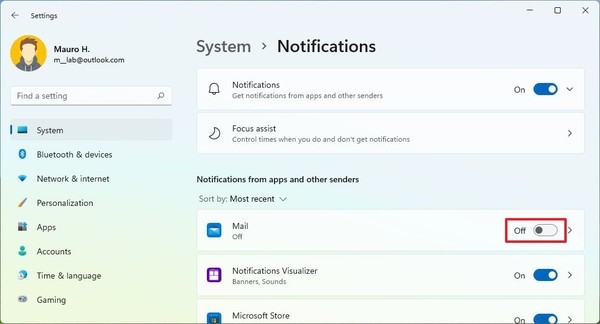
完成这些步骤后,应用程序将停止发送通知。